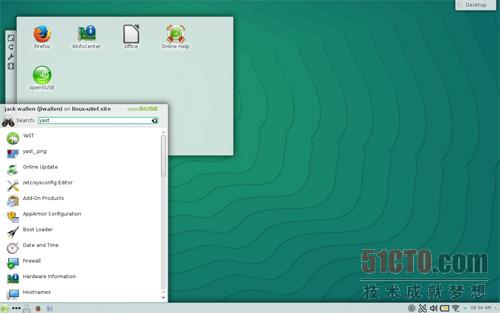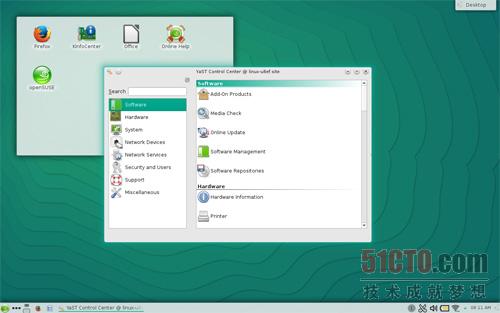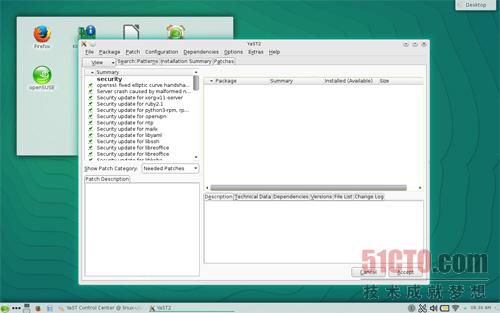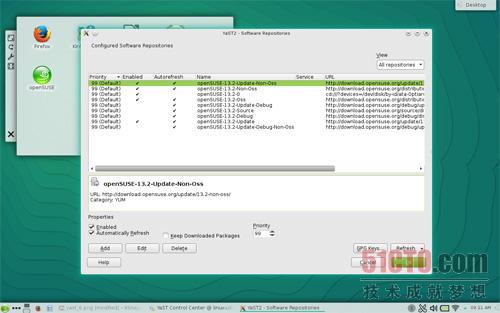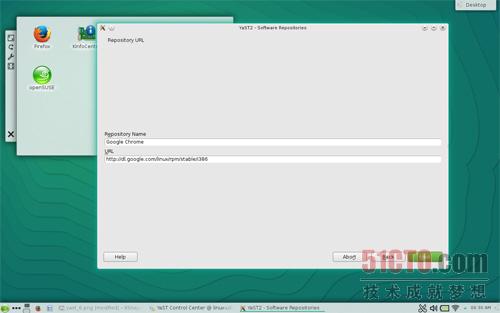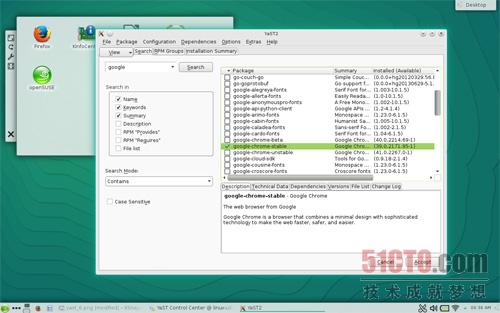你可能在考虑迁移到SUSE或openSUSE,这有诸多原因。对一些人来说,将Linux整合到商业环境中是合情合理的步骤(SUSE收费支持服务很出众,openSUSE社区总是乐于帮助)。对另一些人来说,SUSE或openSUSE是市面上对高级用户最友好的Linux发行版之一。
不管你为何考虑迁移到SUSE生态系统(无论是通过SUSE还是openSUSE),大胆迁移之前最好要知道完成任务所需要的工具。幸运的是,与整个Linux社区一样,程序包管理是一项对用户极其友好的任务――如果你知道所要找的对象。
一些发行版让管理软件的过程变得极其容易。就拿Ubuntu Linux来说吧!启动器(Launcher)上处于最显眼位置的是Ubuntu软件中心图标。点击该图标,即可搜索有待安装的成千上万个应用程序。如果是openSUSE,你不会发现那个启动器位于很显眼的位置,不过这个工具很容易找到,也很容易使用。
不妨从GUI的角度深入探究openSUSE的程序包管理世界。读完本文后,你应该能够轻松安装软件、更新机器,甚至添加软件库(那样你就能安装第三方应用程序了)。
你只需要YaST2
SUSE界一个很出众的地方在于,它们将绝大多数的系统管理集中于一个名为YaST2(另一个设置工具)的工具。你可以从YaST2里面处理许多事情――其中一件事就是管理系系统上的软件。
我准备使用最新版本的openSUSE(13.2)和KDE桌面。如果你选择了GNOME桌面环境,这不会改变YaST(只是改变你如何找到YaST2)。
找到YaST2的最容易的方式就是,打开KDE “K”菜单,在搜索栏中输入“yast”(见图1)。YaST2项出现后,点击它,即可启动这款工具。
图1:从KDE菜单打开YasST2配置工具
一旦YaST2打开,点击左侧导航面板上的Software(软件)项(见图2),就可以显示所有可用的与软件相关的项。
图2:你可以准备开始使用YaST2来管理软件了
安装软件
我想演示的第一点就是如何安装一款软件。这相当简单。从YaST2的Software(软件)部分,点击Software Management(软件管理),等待软件管理系统打开。
1. 在搜索栏中输入你想要安装的那个软件的名称。
2. 点击Search(搜索)。
3. 软件出现在主面板中后,点击相关的复选框(见图3)。
4. 点击Accept(接受)。
5. 浏览依赖项(会出现弹出式窗口)。
6. 如果依赖项可以接受,点击Continue(继续)。
7. 让安装过程完成。
8. 软件安装完毕后,点击Finish(完成)。
图3:安装Audacity记录软件
就是这样!你已在openSUSE上正式安装好了第一款软件。
更新软件
你用YaST2能做的最重要的事情之一就是更新系统。更新版至关重要,因为它们常常含有安全补丁和修正版。可以从YaST2的同一个子部分(软件)里面来处理更新版。在该子部分里面,你会找到一个项名为Online Update(在线更新)。点击该项,YaST2会检查可用的更新版。检查完毕后,系统会显示完整列表,列出了可用更新版(见图4)。
使用YaST2更新系统。
#p#
默认情况下,所有可用的升级版将被选中以处理。你可以梳理程序包列表,不想升级的任何程序包就别选择。不过,如果你决定从升级列表中删除程序包,要知道它们也会影响其他升级版。要是觉得列表没问题,点击Accept(接受),升级就会开始。
注意:在一些情况下(正如升级任何Adobe程序包那样),你可能只好接受最终用户许可证协议(EULA)。可能还有冲突解决需要处理。想解决任何问题,看到依赖项解决办法时,点击Continue(继续)。如果更新了内核,YaST会告知你有必要重启。想在该提醒之后继续下一步,你就得点击Continue(继续,见图5)。
重启必不可少。
这个过程可能要花点时间,具体取决于有多少更新版是可用的。耐心等待,或者着手管理你的其他机器或网络。一旦更新完毕,重启机器(如果出现提示的话),现在就可以享用最新版本的软件程序包了。
添加软件库
现在我们探讨对新手来说难度可能比较大一点的操作。首先,什么是软件库呢?软件库就是用来放置待安装的程序包的在线位置。openSUSE平台有自己的官方软件库,其他许多应用程序也有各自的软件库。你在YaST2里面搜索一款要安装的软件时(你确实知道有面向Linux的软件版本),但是它没有出现在搜索结果中,很可能是YaST2根本不知道去哪里找到它。正由于如此,你得告诉YaST2可以去哪里找到该软件:软件库。
比如说,你想把谷歌Chrome浏览器安装到openSUSE上。为此,你得首先添加官方的谷歌软件库。其步骤如下:
1. 打开YaST2
2. 点击左面板上的Software(软件)
3. 点击右面板上的Software Repositories(软件库)
4. 从软件库里面,点击Add(添加,见图6)
图6:添加一个新的软件库
5. 选择Specify URL(指定URL),点击Next(下一步)
6. 将软件库命名为谷歌Chrome
7. 输入URL:http://dl.google.com/linux/rpm/stable/i386(见图7)
图7:添加谷歌Chrome软件库
8. 点击Next(下一步)
9. 点击OK(确定)
10. 点击Yes(出现提示的话),接受GnuPG密钥
注意:如果你使用64位机器,上述URL就会换成http://dl.google.com/linux/rpm/stable/x86_64。
这时候,你现在可以回到Software Management(软件管理)部分,搜索谷歌Chrome,并安装它(见图8)。
图8:你现在可以将谷歌Chrome安装到openSUSE上
如果你找到了想要安装到openSUSE上的程序包,但是它又没有出现在YaST2中,上谷歌搜索引擎搜索一番,应该会找到面向该平台的可用软件库。
在openSUSE上管理软件一点也不困难。一旦你知道了去哪里找软件、该怎么做,就可以像专业人员那样安装和更新软件了。
原文标题:How to Install and Update Software on openSUSE Like a Pro